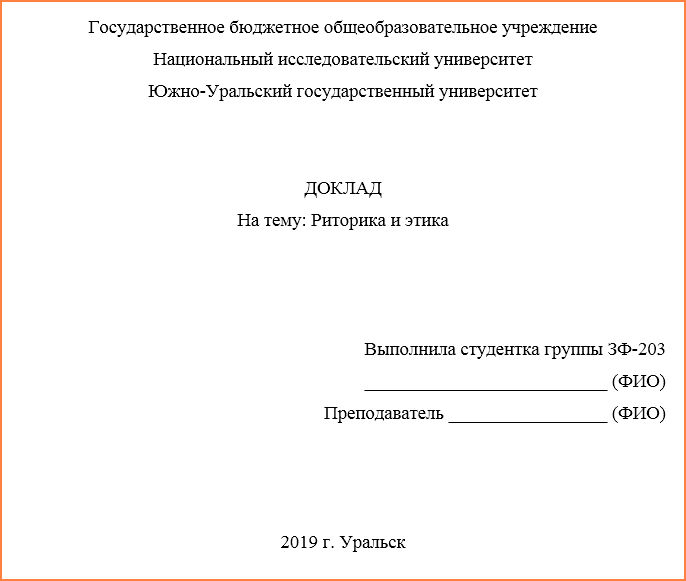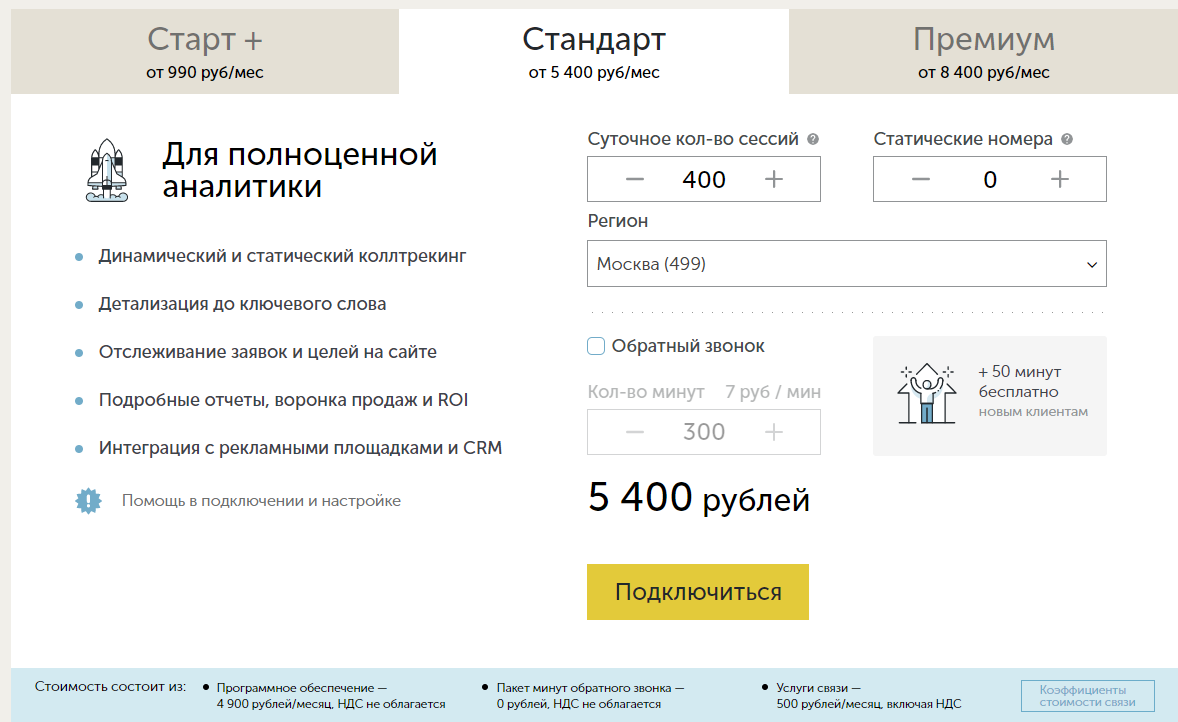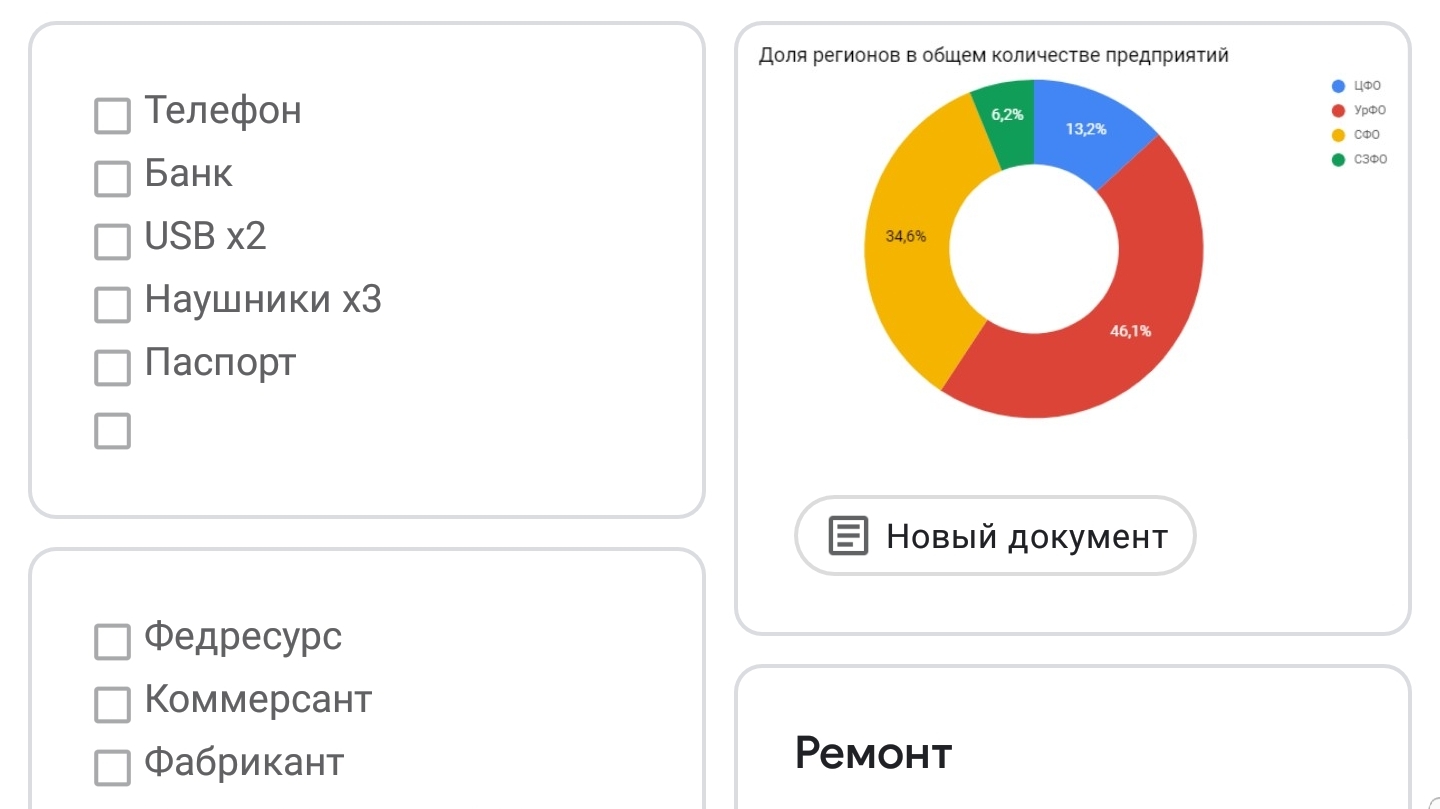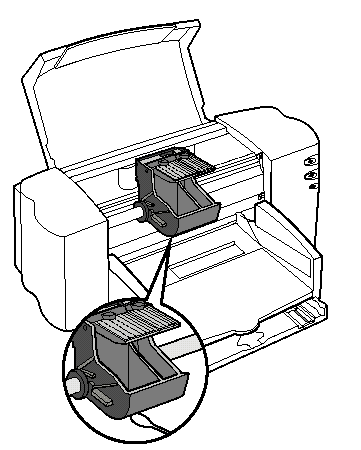Рекомендации как оформить титульный лист реферата
Содержание:
- Как сделать титульный лист в microsoft office word?
- Как вставить несколько пустых страниц в документ Word?
- Титульный лист доклада для школы
- Оформление титульного листа курсовой работы по ГОСТу
- Работаем с текстовым редактором
- Как оформлять титульный лист реферата
- Как создать титульный лист курсовой работы в Word.
- Как оформлять титульный лист доклада в школе
- Стандартный титульный лист школьного доклада
- Каких ошибок при оформлении титульного слайда следует избегать?
- Как оформить титульный лист по ГОСТу. Общие требования
- Как оформить основной текст доклада
- Как делать реферат, образец для студента
- Общие советы
- Как в ворде 2010 пронумеровать страницы универсальная инструкция
- Подводим итоги
Как сделать титульный лист в microsoft office word?
Это рассылка сайта «Блог компьютерного чайника» http://www.elena-chainik.ru
Все можно сделать значительно проще и удобнее.
Независимо от всяких тонкостей в требованиях к оформлению, титульные листы строятся, в основном, по одному принципу:
Этот лист можно мысленно уложить в таблицу:
Получилась таблица из 7 строк. Вот именно такую таблицу и надо построить.
Титульный лист можно создать в отдельном документе .
Я, обычно, поступаю именно так. Почему? Да потому что титульные листы мне приходится делать достаточно часто. Такой документ служит мне шаблоном. Я готовлю его один раз. А потом просто меняю текст и форматирование (если нужно).
В этом случае просто создайте новый документ .
А можно создать в основном документе отдельным листом . Поставьте курсор ПЕРЕД самым первым словом вашего документа и нажмите сочетание клавиш Ctrl + Enter . В начале документа появится чистый лист.
Можно воспользоваться командами меню. Поставьте курсор ПЕРЕД самым первым словом вашего документа. Перейдите на вкладку «Вставка» — блок «Страницы». Нажмите кнопку «Пустая страница».
Поставьте курсор в самое начало чистого листа. Вставьте таблицу из 7 строк и 1 колонки.
На моем образце 4,5 и 6 строка состоят из двух колонок. Подведите курсор слева к 4 строке. Он превратится в черную стрелку.
Зажмите левую кнопку мыши и протащите эту стрелку вниз мимо 4, 5 и 6 строки. Строки выделятся.
Поскольку вы начали работу с таблицей, во вкладках меню появится раздел «Работа с таблицей» и вкладка «Макет».
Найдите на этой вкладке блок «Объединить».
Найдите в этом блоке кнопку «Разбить ячейки» и щелкните на ней левой кнопкой мыши.
Появится окошко «Разбиение ячеек».
Число строк оставьте таким же – 3. Число столбцов поставьте — 2. Нажмите «ОК». Нужные строки разобьются на две колонки.
Теперь в таблицу можно вписывать название работы и прочие нужные слова. Отформатируйте каждую надпись по вашим требованиям: установите вид шрифта и размер шрифта и расположение текста в ячейке таблицы.
Для того, чтобы расположить надписи по центру , выделите нужную строку. Снова подведите курсор к строчке слева. Как только он превратиться в черную стрелочку, щелкните один раз левой кнопкой мыши. Строка выделится. На знакомой вам вкладке «Макет» найдите блок команд «Выравнивание».
Здесь есть целая группа маленьких кнопочек, которые выравнивают текст в ячейках таблицы. На каждой кнопочке черточками изображено положение текста. Если вы подведете курсор к какой-нибудь кнопке и подождете секунды две, то появится подсказка, что это за вид выравнивания. Выберите нужную кнопку нажмите на нее левой кнопкой мыши. Текст в строке таблицы встанет на место.
Если после всех преобразований ваша таблица заняла по высоте не весь лист, ее можно немного удлинить.
Наведите указатель мыши НА таблицу, не сдвигая его на другое место листа. В правом нижнем углу таблицы появится белый квадратик.
Наведите указатель мыши на этот квадратик. Указатель превратится в двунаправленную стрелку.
Зажмите левую кнопку мыши. Вокруг таблицы появится рамка из отдельных черточек, а указатель мыши примет вид крестика. Вытяните таблицу по листу вниз до нужного вам размера, не отпуская левую кнопку . Как только таблица достигнет нужного размера, кнопку можно отпустить.
Ну и последнее. Выделите созданную таблицу. Перейдите на вкладку «Главная» и найдите блок команд «Абзац».
Щелкните по маленькой стрелке рядом с кнопкой и в появившемся меню выберите команду «Нет границы».
Сама таблица останется, а вот все границы вашей таблицы пропадут. Их не будет видно ни на экране, ни при печати.
И еще информация по титульным листам. Если вам не нужен титульный лист с соблюдением четких требований, или вы делаете его для какой-то своей личной работы, то можно воспользоваться шаблонами титульных листов, встроенными в программу.
Снова поставьте курсор ПЕРЕД первым словом вашего документа. На вкладке «Вставка» в блоке «Страницы» найдите команду «Титульная страница». Щелкните на ней левой кнопкой мыши.
У вас откроется список шаблонов титульных листов . Выберите нужное изображение и щелкните на нем левой кнопкой мыши.
В документе появится готовая титульная страница. Вам останется только заменить текст и рисунок (если есть) на свой.
Для замены текста щелкните на поле с текстом левой кнопкой мыши и наберите свое название.
Если вам какое-то текстовое поле вообще не нужно, то щелкните на нем ПРАВОЙ кнопкой мыши и в появившемся меню выберите команду «Удалить элемент управления содержимым».
Для замены рисунка на свой, щелкните на рисунке тоже ПРАВОЙ кнопкой мыши и в меню выберите команду «Изменить рисунок…».
Щелкните на этой команде левой кнопкой мыши. У вас откроется окно, позволяющее найти в файлах, хранящихся на компьютере, нужный рисунок.
Как вставить несколько пустых страниц в документ Word?
Стандартными средствами Word
Чтобы вставить несколько страниц в документ, можно многократно проделать операцию, описанную в предыдущем пункте.
Заголовок появится на вкладке в верхней части окна вашего браузера. Вот результат. На рисунке выше строка 7 файла, слегка подсвеченная, представляет содержимое раздела тела, в настоящее время пустое. Также заголовок страницы в строке 4 пуст. Вскоре мы разрешим это неудобство.
Сохраните файл и просмотрите его, как мы это делали раньше. Вы заметите, что текст, который вы вставляете в свое тело, всегда отображается в одной строке, как если бы это был один абзац, даже если он содержит заголовки
Обратите внимание: тег — это первый отдельный тег, который мы встречаем. У него нет метки блокировки, потому что он не должен содержать ничего, это просто «босс»
Например, тег, являющийся единственным тегом, также может записать его, и именно так мы упростим его отличить от открытого тега, такого как, например.
При помощи макроса
Если все же не хочется стучать по клавишам клавиатуры или вставляемых страниц настолько много, что для их вставки может понадобиться много времени, то можно воспользоваться макросом, который автоматически вставляет страницы в конец документа
. Необходимо только задать ему количество страниц.
Введите текст, который находится внутри тела, в одном абзаце; Добавьте второй абзац с нужным текстом. Просмотрите файл и получите этот результат.
. И здесь у вас есть два абзаца. Теперь попробуйте перейти к тому же абзацу с помощью тега, например.
. Пришло время решить последнюю проблему: акцентированное письмо.
Обработка кодировок символов и их истории не входит в объем данного руководства. Это объявление сделано с тегом. Который берет имя «тега мета-чарта». Вот некоторые вопросы, чтобы убедиться, что вы понимаете некоторые ключевые понятия. В каком разделе страницы будет вставлен тег мета-чарта, головка или тело? почему? Является ли это тегом, состоящим из открывающих и закрывающих тегов или уникального тега? Открыв файл в браузере, вы сможете правильно отображать акцентированные буквы. При написании кода на любом языке вы скоро встретите две потребности.
При помощи надстройки
Если словосочетание «программный код» пугает, но вставку страниц хочется все же автоматизировать, то для быстрой вставки пустых страниц можно использовать надстройку, а количество вставляемых страниц и место для вставки указывать в диалоговом окне.
Впервые открывая какой-либо файл в текстовом редакторе Microsoft Word, внимание абсолютно любого пользователя сосредоточено на титульном листе. Красивое начало — презентабельная обложка — это толчок к действию, желание ознакомиться с содержанием
Порой грамотно оформленный титульный лист скажет гораздо больше текста, расположенного под ним. Многофункциональное приложение Word, являющееся одним из лучших продуктов компании Microsoft, способно предоставить юзеру несколько весьма привлекательных современных «титульников», «вшитых» в возможности программы. Используя готовые макеты, пользователю остаётся только заполнять пустые графы. В нижеприведённой статье рассмотрим способ, помогающий вставить в документ не только стандартный титульный лист, но и создать уникальное оформление первой страницы.
Напишите правильный код, который затем будет правильно прочитан и выполнен компьютером; Написание кода легко читается каждым человеком, который должен работать, чтобы исправить или изменить его. Отступы служат для удовлетворения этой второй необходимости.
Несколько примеров стоят более тысячи слов. Это означает, что тот же файл в предыдущем примере также может быть записан следующим образом. Или даже на одной строке, так. В обоих случаях это синтаксически правильный файл и, таким образом, интерпретируется браузером одинаковым образом, то есть всегда так.
Титульный лист доклада для школы
Титульный лист доклада – его своеобразное «лицо». Несмотря на то, что учащиеся школ вовсе не так закрепощены различными правилами и требованиями к оформлению работ, как студенты вузов, многие школьные учителя оценивают доклады крайне придирчиво, в том числе с визуальной точки зрения.
Не вполне понятно, почему так происходит, ведь одно дело – какая-то по-настоящему серьёзная научная конференция, и другое – школьное задание.
Видимо, школьные педагоги хотят готовить своих воспитанников к «взрослой жизни» заранее, ведь они помнят, как будучи студентами, их учебные и научные работы оценивали на предмет соответствия различным ГОСТам и внутривузовским «методичкам».
Хотелось бы, чтобы больше учителей понимало, что доклад – это вид творческой деятельности, и не стоит снижать оценку за «неправильно» оформленный титульник. Увы, такое встречается сплошь и рядом. Чтобы не попасть в подобную ситуацию, воспользуйтесь нашей инструкцией.
Как оформлять титульный лист доклада в школе
Порядок оформления титульника доклада, независимо от класса обучения, должен быть следующий (на самом деле, этот стандарт применим к любой текстовой работе на любом этапе образования или научной деятельности):
- В верхнем углу страницы по центру пишется название учебного заведения со всеми формальностями (МОУСОШ и проч.).
- Немного отступив, нужно написать тему работы. Как правило, это оформляется следующим образом: на первой строчке пишется «Доклад», на следующей – по какому предмету, ещё ниже – «на тему» и после двоеточия указывается тема.
- Аналогичный предыдущему отступ, но теперь с выравниванием по правому краю. Пишется «Выполнил ученик * класса» (вместо звёздочки – номер и буква класса), ниже – фамилия и инициалы. Допустимо заменить слово «выполнил» на «подготовил». Строкой ниже можно указать фамилию и инициалы преподавателя (чаще он обозначается как «руководитель»).
- В нижнем углу по центру – место (населённый пункт, город и т.д.) и год подготовки доклада.
Оформление титульного листа курсовой работы по ГОСТу
В первую очередь, хочу кратко пояснить, почему при оформлении студенческих проектов требуется придерживаться каких-либо требований и стандартов.
Студент – это будущий специалист, который будет работать с чертежами, сметами, договорами, актами, нормативными документами и прочими типами документации.
Каждый из этих документов имеет свою собственную, принятую государством, форму. Чтобы воспитать в будущем специалисте умение правильно взаимодействовать со стандартизированными документами, каждая alma mater учит курсантов оформлять свои учебные труды в соответствии с установленным набором требований. За счет этого, выпускник, натренированный курсовыми и семестровыми работами, отчетами и т.д., попадая в реальную рабочую среду, уже может самостоятельно обрабатывать документы, формировать и корректировать их. Пожалуй, это и есть основная причина использования ГОСТа студентами современных ВУЗов и ССУЗов.
Что-то я отошел от темы, поэтому продолжу.
Необходимость оформления титульного листа по ГОСТу обусловлена тем, что поскольку титульник – «обложка» документа, это именно тот элемент, который в первую очередь видит научный руководитель, экзаменационная комиссия и по которому создается первое впечатление о данном научном труде. Представьте, вам в руки дают курсовую, первый лист которой непонятно как оформлен (для лучшего понимания посмотрите на нижеприведенный рисунок).
Что вы тут видите? Разный шрифт, нет четкого выделения основных элементов (шапка, имя автора, тема) и прочие проблемы, не так ли? А теперь подумайте, вы бы приняли от своего ученика такой документ? Вот и большинство преподавателей, увидев один только титульник, «заворачивают» студента, даже при условии, что он подготовил в целом идеальную работу. Поэтому мой вам совет – придерживайтесь ГОСТа всегда и не игнорируйте его требований.
Где взять требования к титульному листу
Все требования, которые могут потребоваться при оформлении курсового проекта, вы всегда можете взять у своего преподавателя, обычно все методички предоставляются им непосредственно перед выдачей индивидуального задания на курсовую работу. В том случае, если ваш научрук этого не сделал сам, просите у него – должен дать. Ну, если и у него его нет, то идите на кафедру.
В полученном методическом пособии вы найдете не только набор требований к оформлению титульного листа курсовой, но также можете найти и образец, который можно использовать путем копирования в ваш проект. Если копируете – не забудьте скорректировать его в соответствии с вашими данными.
Из своего опыта предложу вам свой набор требований, который я использую для оформления титульных листов, а вот использовать ли вам их в своей практике – решать только вам.
- Включать в общую нумерацию – обязательно. Но ставить номер на нем ни в коем случае нельзя.
- Шапку центрируем на листе, в ней указываем название вашего учебного заведения и название кафедры;
- Название работы пишем прописными буквами, выделяем полужирным шрифтом, центрируем по странице (по горизонтали и вертикали);
- После названия указывайте свое имя, номер группы, а также данные о своем руководителе, с указанием его должности;
- В низу страницы указывайте свой город и год выполнения работы;
- Для выделения структурных элементов не используйте пробелы и табуляцию – используйте инструменты MS Word для выравнивания текста;
- Если требуется создание рамки, используйте колонтитулы и делите весь документ на отдельные разделы, чтобы рамка не перешла на следующие страницы работы;
- Всегда используйте шрифт Times New Roman, если иное не сказано в методичке.
Чтобы закрепить полученные знания, далее я расскажу как использовать их на практике.
Работаем с текстовым редактором
Раньше многие школьные работы писались от руки. Теперь же они набираются на компьютере, что гораздо быстрее и выглядит более презентабельно. Титульный лист реферата для школы оформляется в Microsoft Word по определенным шаблонам.
Придерживайтесь следующих характеристик:
- текст печатается на листе А4;
- предпочтительный шрифт — Times New Roman. Его размеры: наименование школы, сведения о докладчике, проверяющем, дата и регион — 14, вид работы — 28, ее название — 16. Последние два пункта можно выделить полужирным;
- текст нужно набирать, отступив: от левого края — 30 мм, от правого — 10 мм, сверху и снизу — 20 мм.
Как оформлять титульный лист реферата
Титульный лист – первая страница, на которой представлена информация, необходимая для автоматизированного поиска и обработки реферата. Основные требования и особенности оформления обложки определяет ГОСТ 7.32-2001.
На титульнике реферата обязательно должны присутствовать:
- полное название учебного заведения, факультета и кафедры (сверху по центру);
- указание типа работы («Реферат»), ее темы, дисциплины (в центре страницы);
- информация об авторе: Ф. И. О., курс, группа (справа, ниже названия);
- город и год написания (внизу по центру).
Как сделать титульный лист в Ворде
Можно использовать готовые шаблоны Microsoft Word. В левом верхнем углу документа есть блок «Вставка», если по нему щелкнуть, откроется вкладка «Титульная страница». Выбирайте, что душе угодно.

Образец титульного листа реферата
Если разбираться в тонкостях оформления обложки некогда, можно использовать готовый шаблон с заданным форматированием. Все, что остается сделать, – скачать его и подставить собственные данные.
|
Министерство образования науки Российской Федерации НАЗВАНИЕ УЧЕБНОГО ЗАВЕДЕНИЯ Факультет Кафедра РЕФЕРАТ по дисциплине ТЕМА Выполнил студент № курса группы № ФИО Город год |
Несмотря на кажущуюся простоту, написание студенческого реферата – творческий процесс, цель которого на основе глубокого осмысления исходных материалов создать новый авторский текст. Даже цитирование не означает полного согласия с другими исследователями – выдержки из их работ могут использоваться для полемики с ними. Реферирование – один из непростых видов самостоятельной работы, который учит вдумчиво анализировать первоисточники, свободно ориентироваться в огромном массиве профессиональной литературы, чтобы выбирать релевантные теме исследования публикации и объективно оценивать их содержание. По большому счету подготовка реферата – это репетиция написания курсовой, а затем и дипломной работы.
Как создать титульный лист курсовой работы в Word.
Титульный лист оформляется, как и вся курсовая работа, шрифтом Times New Roman, кегль равен 14 пт. Название работы печатается 24 кеглем и выделяется полужирным шрифтом. Междустрочный интервал одинарный.
Наименование министерства и ВУЗа оформляют заглавными буквами, остальные данные – строчными. Информация о студенте и преподавателе выравнивается по правому краю.
Необходимые размеры полей для титульника в курсовом проекте. Поля по государственным стандартам демонстрируют следующую величину:
- Верхнее – 2 см.;
- Нижнее и левое – 3 см.;
- Правое – 1 см.
Чтобы задать поля в текстовом документе Word, необходимо перейти во вкладку «Разметка страницы» – «Поля».
Если в списке не оказалось нужных размеров, то их можно задать самостоятельно следующим образом:
- Перейти во вкладку «Разметка страницы» – «Поля».
- Выбрать пункт «Настраиваемые поля».
- В открывшемся окне задать нужные настройки.
Шаблон приведенных титульников можно использовать в качестве примера. Несмотря на то, что все листы оформлены по-разному, ГОСТ регламентирует следующие обязательные требования:
- Название министерства образования пишется заглавными буквами 14 шрифтом.
- Название учебного заведения и формы его собственности оформляется также заглавными буквами 14 шрифт.
- Кафедра указывается строчными буквами 14 шрифтом.
- Словосочетание «Курсовая работа» пишется по центру 16 шрифт полужирным начертанием.
- Название темы курсовой печатается без сокращений 16 шрифтом строчным регистром.
- Информация о студенте и преподавателе добавляется в нижнем регистре 14 шрифтом.
- Чтобы получить хорошую отметку, каждый студент должен знать, как оформляется титул в студенческой работе.
Оформление титульного листа курсовой – занятие ответственное, но несложное. Следуя всем нашим советам и изучив пример титульного листа курсовой работы, у студента не возникнет никакого труда с первого раза правильно написать первую страницу своей работы.
Как оформлять титульный лист доклада в школе
- В верхнем углу страницы по центру пишется название учебного заведения со всеми формальностями (МОУСОШ и проч.).
- Немного отступив, нужно написать тему работы. Как правило, это оформляется следующим образом: на первой строчке пишется «Доклад», на следующей – по какому предмету, ещё ниже – «на тему» и после двоеточия указывается тема.
- Аналогичный предыдущему отступ, но теперь с выравниванием по правому краю. Пишется «Выполнил ученик * класса» (вместо звёздочки – номер и буква класса), ниже – фамилия и инициалы. Допустимо заменить слово «выполнил» на «подготовил». Строкой ниже можно указать фамилию и инициалы преподавателя (чаще он обозначается как «руководитель»).
- В нижнем углу по центру – место (населённый пункт, город и т.д.) и год подготовки доклада.
Стандартный титульный лист школьного доклада
Доклад предполагает не только проведение исследования и нанесение полученной информации на бумагу. Также важна презентация школьника, которая всегда начинается с демонстрации титульного листа доклада. Это первая страница, оформлять и заполнять которую нужно по требования методического пособия или ГОСТ, учитывая, какие данные вносятся, каким шрифтом, размером, цветом и в какой последовательности.
Нужна помощь в написании работы?
Узнать стоимость
Наименование учебного заведения
Самый главный пункт, как подписать титульный лист доклада – это обозначение названия учебного заведения, в которое будет в дальнейшем сдана работа. В данном случае это школа, которая имеет определенное наименование. Это участок титульника называют шапкой, его указываются шрифтом Times New Roman 12 кегеля с выравниванием по центру.
Вид письменной работы
Дальше ниже шапки на небольшом расстоянии обязательно указывается тип работы, в данном случае – ДОКЛАД (полностью заглавными буквами). Слово пишется таким же шрифтом, но кегель 28 и полужирное выделение, чтобы формат работы сразу бросался в глаза читателю. Текст такого формата также выравнивается на листе по центру.
Название предмета, по которому делается доклад
В некоторых учебных заведениях требуется не только указание вида работы, но и обозначение дисциплины, по которой проводится самостоятельное исследование ученика. В таком случае печатается текст «ДОКЛАД по …». Название предмета указывается в уменьшенном варианте — кегль 16 Times New Roman, обычный шрифт строчными буквами.
Тема доклада
Тема доклада оформляется ровно так же, как и название предмета и дисциплины. Тема должна быть сформулирована коротко и четко, без воды. По сравнению со словом «ДОКЛАД», предмет и тема работы должны указываться более мелким и обычным шрифтом без выделения — кегль 16 Times New Roman.
Информация об авторе доклада
Как делать столбик на титульнике, где обозначаются данные автора доклада – это самый интересный пункт, который чаще всего собирает типичные ошибки. На небольшом расстоянии от темы доклада автору работы нужно напечатать «Выполнил: ученик 1 класса (2,3,4 класса и т. п.) и ФИО с новой строчки». Здесь предусмотрен шрифт такого же формата, но 14 кегеля с выравниванием справа.
Информация об учителе
Сразу же после указания личных данных, титульник проекта указывает преподавателя. Делается это по такому же формату, как и предыдущие данные, но только в виде «Проверил: преподаватель географии (истории, философии и т. п.) и ФИО с новой строчки».
Город и дата
После этого осталось определиться с тем, как подписать титульник доклада школьника снизу. Внизу самой страницы с выравниванием по центру обозначается наименование города или населенного пункта, далее ставится дефис и пишется год сдачи работы. Иногда вместо дефиса ставят запятую, а год обозначают строкой ниже. Этот текст печатают шрифтом Times New Roman 14 кегеля.
Каких ошибок при оформлении титульного слайда следует избегать?
А теперь назовём ошибки, которые не стоит делать при оформлении титульного слайда презентации.

- Грамматические ошибки в названии. Обязательно проверьте слайд на наличие орфографических ошибок и описок. Их присутствие способно испортить всё впечатление от вашей презентации.
- Раздражающий дизайн. Старайтесь подбирать нейтральные цвета для дизайна презентации и особенно первого слайда.
- Нечитаемый текст. Ваш текст должен хорошо читаться с ходу, поэтому не используйте для титульного слайда витиеватые шрифты, которые плохо читаются, дизайн с двоящимися или размытыми буквами. Следите, чтобы текст не сливался с фоном.
- Отвлекающие элементы. Это могут быть картинки или элементы дизайна. Следите, чтобы их не было слишком много. Для некоторых презентаций (например, для защиты дипломного проекта) наличие картинок вообще неуместно, да и дизайн нужно подбирать с минимальным количеством элементов.

Как видим, на таком, казалось бы, несложном этапе, как оформление титульного листа презентации тоже можно споткнуться. Но всё становится проще, когда знаешь алгоритм действий и возможные ошибки. Надеемся, наша статья поможет вам оформить титульный слайд презентации сразу правильно.
Как оформить титульный лист по ГОСТу. Общие требования
Основные требования к титульным листам прописаны в ГОСТе 2.105-95 ЕСКД и ГОСТе 7.32-2017.
Вверху страницы по центру размещается полное наименование организации или ведомства (строкой ниже сокращенное). В центре страницы — указание на вид документа и его тему. В следующем текстовом блоке (как правило, правый нижний угол страницы) размещаются данные исполнителя работы, такие как фамилия и инициалы, должность, ученая степень, статус в образовательной системе (студент, ученик, аспирант).
Обязательным является указание места составления документа и даты (пр: Нижний Новгород, 2020). Эти данные размещаются по центру в самой нижней части титульного листа.
При оформлении всего документа допускается использование шрифтов Arial и Times New Roman, в размерном интервале от 12 до 14 (включительно).
На титульном листе, как и на всем остальном печатном издании, допускается межстрочный интервал 1-1,5, но предпочтительнее 1,15.
Каждая образовательная или любая другая организация издает свои требования относительно полей титульного листа и остальных страниц, но обычно отступ идет от каждого края листа в размере двух сантиметров.
Требования к титульному листу для колледжей и ВУЗов
Титульный лист, как и весь реферат, курсовая работа, диплом должен быть отпечатан на одной стороне белой бумаги формата А4 четырнадцатым шрифтом Times New Roman через полуторный интервал (в некоторых учебных организациях допускается и интервал 1,15).
Титульный лист, вместе с остальным текстом научной работы, печатают, соблюдая следующие размеры полей: левое — 3 см, правое — 1 см, верхнее — 2 см, нижнее — 2,5 см.
Ниже представлены примеры оформления титульного листа с разметкой текстовых блоков по странице:
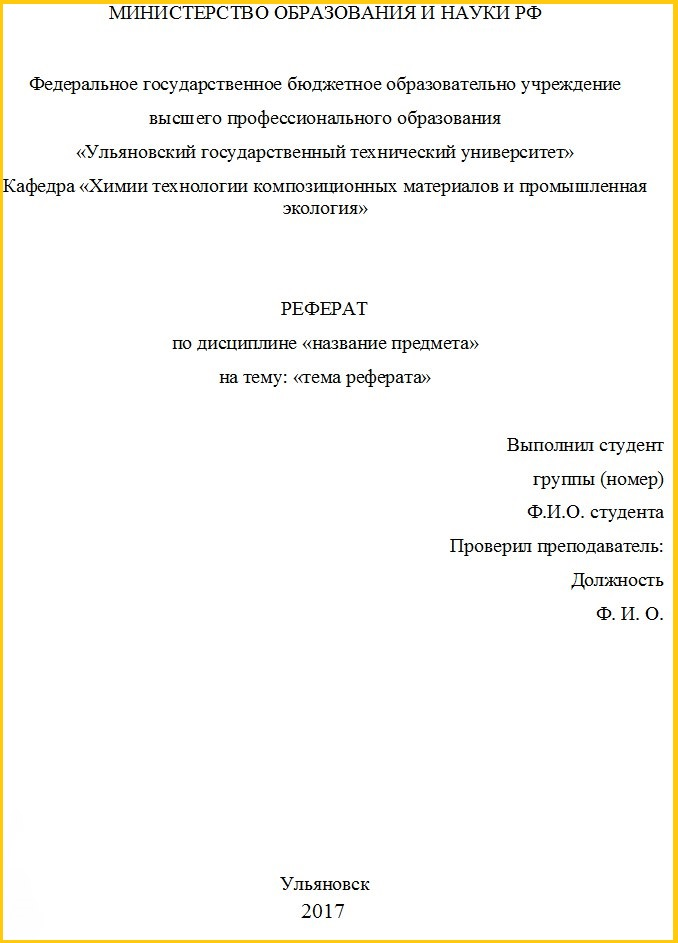

Оформление титульного листа для школы
Самый главный пункт – это обозначение названия учебного заведения, в котором обучается ребенок. Название школы (краткое и полное) обозначается по центру страницы сверху 12 шрифтом Times New Roman.
Вид письменной работы обозначается посередине размером 28, того же шрифта, выделение — полужирное.
Название учебного предмета печатается 16 размером, без какого-либо стилевого выделения. Тем же самым размером и видом обозначается и тема доклада.
В правом нижнем углу располагается информация об ученике и учителе (ФИО, класс, должность). Шрифт 12.
Остальные детали оформления обозначены в разделе об общих требованиях к титульным листам.
Ниже представлены образцы оформления титульного листа для школы:
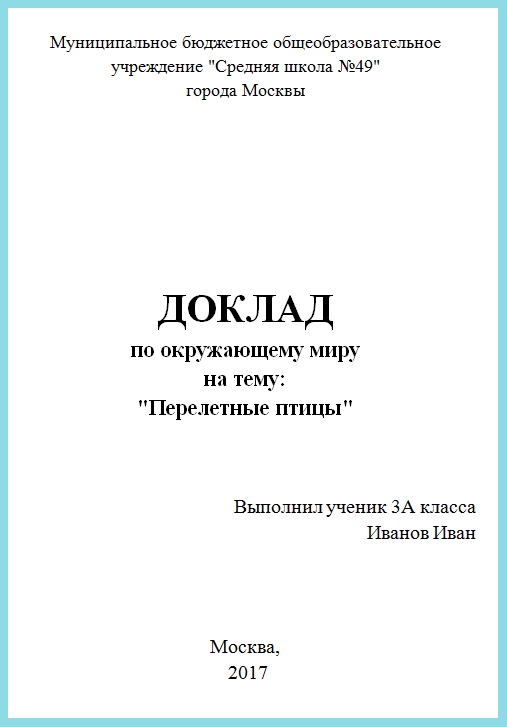
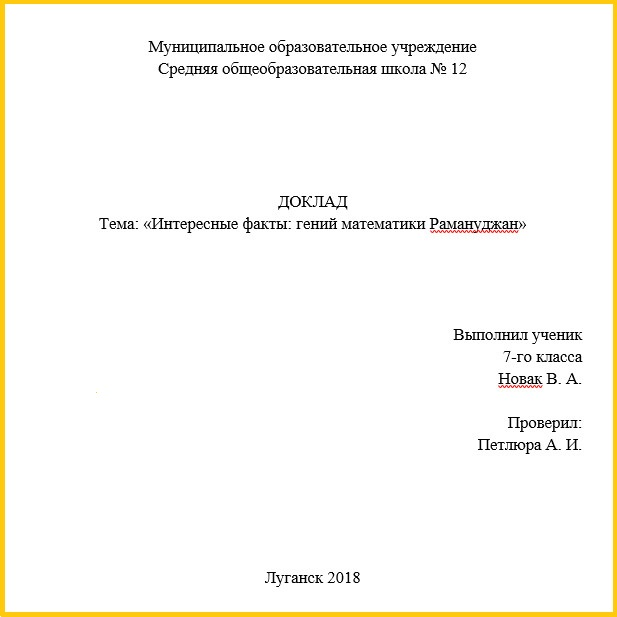
Титульный лист от руки
Если вы решили оформить титульный лист вручную, тогда потрудитесь сделать это разборчивым почерком. Строки не должны “плясать”. Если писать ровно для вас трудно, то используйте повсеместно продающиеся в канцелярских магазинах линовочные трафареты — подложите их под лист бумаги, и станет гораздо проще!
Не стоит забывать, что рукописный титульный лист допускается только в младших и средних классах школы, а также на первом курсе колледжа и ВУЗа. Курсовые и дипломные работы необходимы оформлять в соответствии ГОСТу и/или требованиям образовательной организации.
Относительно разметки страницы, при оформлении титульного листа рукописно, следует ориентироваться на печатные образцы (см. выше).
Как оформить основной текст доклада
Написание основной части предусматривает тот же шрифт, но 12 или 14 кегля. Здесь применимы только строчные буквы. Согласно ГОСТ текст набирается с абзацным отступом в 1,25 см, полуторным межстрочным интервалом, реже используется единичный интервал. Если пишется название главы, то это прописные полужирные буквы, точка здесь не ставится.
Особое внимание уделяется тому, чтобы по тексту не были двойные пробелы, переносы. Если в тексте предусмотрены формулы, их создают при помощи редактора Microsoft Equation 3.0
Они идут отдельной строкой с выравниванием по центру, абзацным отступом от текста сверху и снизу. Нумерация формул выполняется арабскими цифрами в круглых скобках справа по листу.
Как делать реферат, образец для студента
Реферат – это небольшое исследование, которое подтверждает те или иные знания студента. Первое, с чем придется столкнуться учащемуся – структурный план будущего проекта. Озаглавить разделы и подразделы следует согласно теме реферата. Если тема касается анализа финансового состояния организации, то и названия глав должны быть связаны с данным разделом экономики. Вместе с титульным листом, содержанием и списком литературы максимальный объем текста составляет до 20 листов. Поэтому необходимо определить, сколько страниц будет занимать каждая часть реферата:
- Введение – 1 стр.
- Купить реферат 1 глава – 5-7 стр.
- 2 глава – 5-7 стр.
- Заключение – 1 стр.
Следующее, что необходимо сделать студенту, – это заняться поиском тематической литературы. Выполнение реферата требует использование не только учебников, но и различных журнальных статей, монографий. Чтобы было проще разобраться во всем многообразии имеющихся источников, можно делать закладки с пометками или сохранять тексты для отдельных структурных частей в разных документах с соответствующими названиями – «наработки для введения» или «наработки для второй главы».
Набирая текст на компьютере, исходный материал перепечатывается своими словами. Преподавателю необходимо понять, что студент не просто поработал с источниками, но смог сформировать и свою точку зрения. Помимо грамотного внутреннего содержания, реферат должен быть качественно оформлен.
Реферат по истории.
Реферат по биологии.
Реферат по экономике.
Общие советы
Чтобы проконтролировать усвоение темы, преподаватели задают студентам написать рефераты по пройденным вопросам. При выполнении задания приходится более детально изучать предмет, повышая свой уровень образованности.
Работа должна иметь четкую структуру, от введения до заключительной части. Хорошо, когда текст разбавляют диаграммы, схемы, таблицы. Студент не только исследует тему, но и может высказать свою точку зрения по рассматриваемому вопросу.
 Требования к титульному листу
Требования к титульному листу
Рефератом называют письменный текст, который освещает тему с помощью нескольких источников. Он оформляется на бумаге формата А4. Писать можно от руки или набрать текст на компьютере. Используемый размер шрифтов 12/14, а наименование Times New Roman.
Обязательно нужно соблюдать междустрочный интервал и отступы полей. Заголовок никогда не заканчивается точкой. Текст располагается с одной стороны листа. Весь реферат должен быть пронумерован. Титульный лист входит в нумерацию, но отметка на нём не ставится.
Студент должен указать список источников в порядке их значимости:
- основные,
- периодика,
- интернет.
Чтобы получить положительную оценку, студент должен всецело рассмотреть тему, исследовать её, привести примеры. Работа выполняется по плану и оформляется по установленным правилам. На главном листе студент указывает все ключевые моменты: какая раскрывается тема, кто написал, на какую кафедру, кто будет проверять работу.
Как в ворде 2010 пронумеровать страницы универсальная инструкция
В этой статье разберем как в ворде 2010 пронумеровать страницы. Но так как новые версии ворда имеют идентичный интерфейс, то инструкция сгодиться и для версий 2013 и 2016, даже в 2007 ворде все делается также.
При написании многостраничных текстов, возникает необходимость в нумерации страниц. В ворде эта функция реализована достаточно просто.
Текстовый процессор может нам предложить уже готовые варианты расположения номера страницы: сверху, снизу или на боковых полях с разными вариантами выравнивания.
Чтобы проставить номера страниц, пройдите на вкладку Вставка — Номер страницы в ленте инструментов. Вам откроется список команд, далее выбираете нужный вам параметр.
 Вставка номера страницы
Вставка номера страницы
Как видно из рисунка доступно 4 варианта расположения номера страницы:
- Вверху страницы — здесь можно пронумеровать страницы на верхнем поле документа (в верхнем колонтитуле).
- Внизу страницы — аналогично предыдущему варианту, только на нижнем поле документа (в нижнем колонтитуле).
- На полях страницы — этот нестандартный тип размещения номера страницы подойдет для печати не гостовских документов.
- Текущее положение — кликните в любом месте на странице вашего документа. И страница будет пронумерована именно в указанном месте.
В каждом варианте доступны готовые шаблоны оформления номера страницы. А если они вас не устраивают, то можете изменить на свой вкус.
Как в ворде 2010 изменить нумерацию страниц
Настроить нумерацию можно через Формат номера страниц (Вставка — Номер страницы — Формат номеров страниц)
Здесь можно выбрать варианты отображения номера: арабскими или римскими числами, буквами и т.п. С помощью данного окна можно изменить номер, с которого начинается нумерация страниц.
Например, титульный лист будет пронумерован, как номер один. Если его необходимо исключить из нумерации, то установите начать с 0. Тогда титульник получит номер страницы ноль, следующая за ним – 1.
Чтобы убрать номер страницы на титульнике, на вкладке Работа с колонтитулами — Конструктор в разделе Параметры поставьте галочку Особый колонтитул для первой страницы. Теперь жмем Закрыть окно колонтитулов. Номер с первой страницы исчезнет.
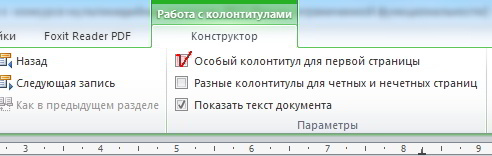
Как правило, номер страницы размещается внутри колонтитулов. И в зависимости от размеров полей вашего документа нумерация может находиться близко к тексту. Исправить это можно уменьшением отступа колонтитула от края листа.
Вкладка Работа с колонтитулами — Конструктор
В ленте инструментов уменьшаем значение для нижнего или верхнего колонтитула. Зависит от того, где находится номер страницы.
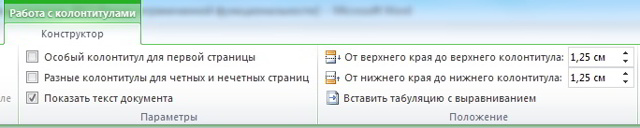
Как сделать в колонтитуле отображение вида Стр.1 из 10
При нумерации страниц иногда требуется указать дополнительную информацию, например, общее количество страниц в документе.
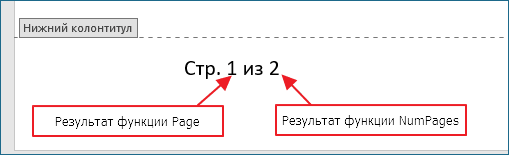 Как сделать в колонтитуле отображение вида Стр.1 из 10
Как сделать в колонтитуле отображение вида Стр.1 из 10
Рассмотрим порядок действий:
- Войдите в режим редактирования нужного колонтитула (верхнего или нижнего). Делаем двойной клик на соответствующем поле документа.
- Вписываем текст Стр. __ из __ (или что-то подобное)
- Теперь кликаем в первый пропуск (подчеркивание — место вставки номера текущей страницы)
- Далее в ленте инструментов выбираем Работа с колонтитулами – Конструктор – Сведения о документе – Поле (в Word 2010 Конструктор — Экспресс-блоки -Поле)
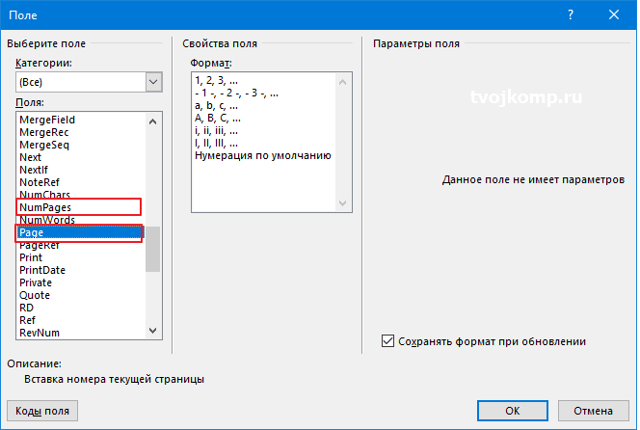
- В первый пропуск вставляем функцию Page — номер текущей страницы. Нажимаем ОК.
- Во второй пропуск аналогично вставляем функцию NumPages — количество страниц в документе.
- Выходим из редактирования колонтитула. Кликаем в любом месте страницы за пределами колонтитула.
Ну вот, теперь вы знаете, как в ворде 2010 пронумеровать страницы. Надеюсь, что данная информация будет для вас полезна. Поделитесь своими методами нумерации в х.
Дополнительная информация по редактору Microsoft Word:
Дорогой читатель! Вы посмотрели статью до конца. Получили вы ответ на свой вопрос? Напишите в х пару слов.Если ответа не нашли, укажите что искали.
Подводим итоги
Оформление реферата (доклада, курсовой и т.д.) не менее важно, чем содержание. И первое, что характеризует качество работы, – это правильность составления титульного листа
К его написанию предъявляются требования, зафиксированные в ГОСТах. Текст стоит размещать по установленной схеме: в каждом из четырех блоков должна содержаться определенная информация об учреждении, в котором защищается работа, ее исполнителе, научном руководителе, дисциплине, теме, месте и времени написания и т.д. Действуют нормы по параметрам полей, разновидности и размерам шрифта, использованию строчных и прописных букв, интервалам и выравниванию текста, а также ряд других правил.